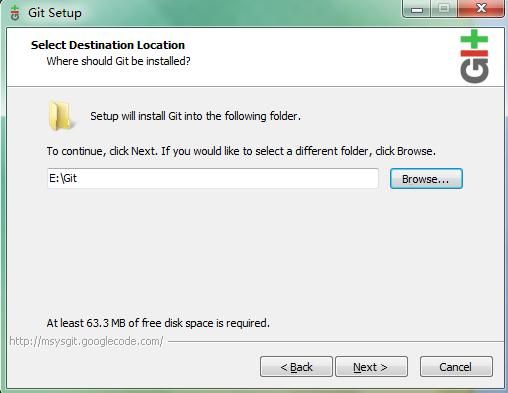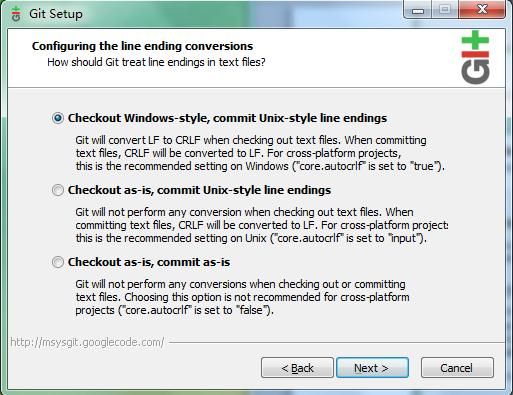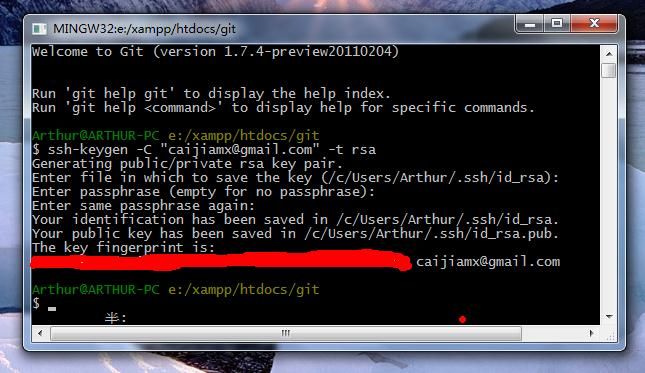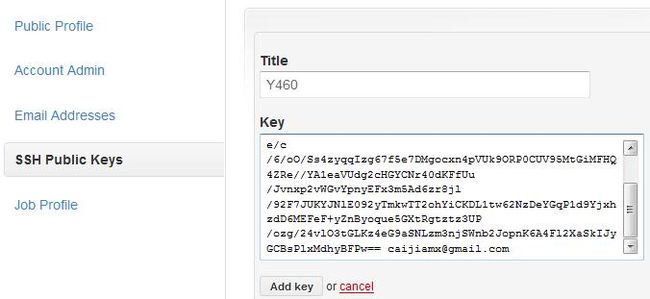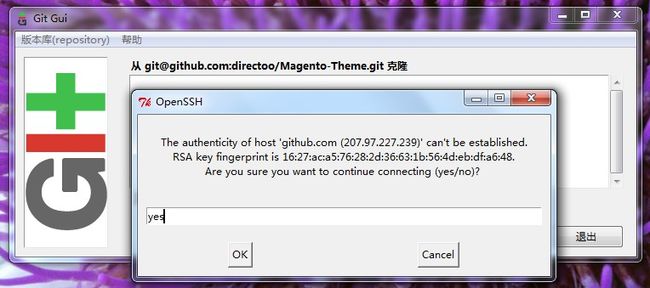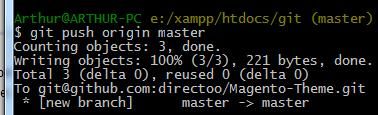如何使用github
转自:http://blog.csdn.net/psuaije/article/details/7339864
安装Msysgit
下一步
同意GNU协议
选择安装位置,下一步
选择TrueType Front,下一步
不创建启动文件夹
默认Git Bash,就可以了
选择使用OpenSSH
选择默认的Checkout Style
安装完成了
配置本地的Git
就这样安装好Msysgit后,就可以开始配置开发环境了,在你的工作目录建立一个新的文件夹Git,比如我的
选择Git文件夹,右键,选择Git Bash Here,会弹出shell命令行界面
生成你的Public Key
输入命令
ssh-keygen –C “你的email地址 “ –t rsa
就会为你生成一个 SSH Key,然后会询问一些保存文件的位置,设置密码神马的,直接回车,回车,回车,默认的就可以了
因为主要是在本地使用,可不使用口令,直接回车就可以了!
设置Github帐号的Public Key
如果你有一个github的账号的话,
登陆github.Com 网站,在SSH Public Keys 设置你的SSH Public Keys
创建一个数据仓库
设置相关的信息
设置你的Email和Nickname
现在回到你的工作目录,可以选择设置你默认的email和nickname
输入命令
git config –global user.email 你的email地址 git config –global user.name "Arthur"
Clone你的项目
右键你的工作目录Git,选择Git GUI,选择克隆已有版本库
输入你在github的项目地址,例如
[email protected]:caijiamx/Magento-Theme.git
会弹出一个框出来让你是否选择信任github,输入yes
然后就会从github拉取数据了,
前面简单的介绍如何克隆版本库,现在就要正式的开始工作了。
命令行下的Git开发
新建一个工作文件夹,右键打开 Git Bash,输入
选择yes,加入到hosts中
配置你的Github上Username和Token
设置你的github 用户名
git config –global github.user caijiamx
设置你的git账户的token
Git config –global github.token your token
这个token在github,com的Account Settings->Account Admin右侧找到。
我们重新开始上面介绍的从GUI拉取数据,现在我们从命令开始你的项目
Git下的开发
为你的项目添加说明文件
touch readme.txt //输入hello world
将新建的文件添加到暂存区,输入命令
git add readme.txt
提交你的更改 输入命令
git commit –m "first commit"
添加远程服务器仓库,输入命令
git remote add origin [email protected]:directoo/Magento-Theme.git
提交你的更改到服务器,输入命令
git push origin master
将更新的内容提交到git,并同步到heroku
我们经常会更新项目内容,然后要将内容提交的版本库,具体做法是:
比如说,我在/public/images/下新添加了一个图片ruby1.png, 则cd到该目录,然后:
$ git add ruby1.png
$ git commit -m "add a file"
比如说,我修改了/public下的index.html文件,则将更新的提交到版本库:
$ git commit index.html -m "edit index.html"
最好,要将修改的同步到heroku, 首先cd到根目录,然后:
$ git push heroku
ok, 更新成功了!
参考资源
github set up git
如何设置你的SSH Key
github官方帮助教程
初次运行 Git 前的配置